Bluebeam PDF Printer er en virtuell skriver som er inkludert i Revu, og som konverterer alle sider til en PDF-fil med Skriv ut-funksjonen (Ctrl+P). Bluebeam-pluginene lar deg tilpasse innstilingene når du eksporterer PDF-filer fra Microsoft Office-pakken.
Revu CAD og Revu eXtreme leveres med ytterligere plugin-moduler for AutoDesk® CAD og Revit, SketchUp Pro®, Navisworks® og Solidworks®. Se våre brukerhåndbøker på nettet for mer informasjon om bruk av Bluebeam-plugin.
Slik lagrer du dokumenter som PDF-fimer med Bluebeam Printer
Du kan også bruke Bluebeam PDF Printer til å lagre dokumenter med muligheten til å «Skrive ut som PDF».
- Åpne siden du vil lagre som PDF i et program som kan skrive ut på en skriver.
- Åpne utskriftsmenyen. Dette er vanligvis Fil > Skriv ut (Ctrl+P).
- I nedtrekksmenyen Skriver velger du Bluebeam PDF som skriver.
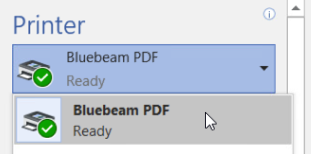
- Juster skriverparameterene som om du skulle skrive ut dokumentet fysisk.
- Velg Skriv ut.
Bluebeam-plugin for Microsoft Office-pakken
Når du har installert Revu, skal Bluebeam-pluginene vises i BLUEBEAM-fanen til høyre for båndet i Microsoft Office-programmer som Word, Powerpoint, Excel og Outlook. Bluebeam-plugin lar deg eksportere innholdsrike PDF-filer og bildefiler fra disse programmene ved bruk av funksjoner som er utviklet for å holde dokumentelementene intakte.
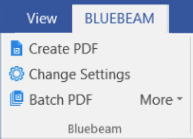
Slik konverterer du et Microsoft Office-dokument til en PDF-fil
Opprett PDF konverterer de åpnede, aktive dokumentene dine til en PDF-fil med de nåværende innstillingene dine. Slik kan du kontrollere eller endre de nåværende innstillingene dine:
- Velg Endre innstillinger for å justere innstillingene for PDF-eksport:
- I Generelle innstillinger-fanen kan du velge hvilke elementer og attributter som vises i den resulterende PDF-filen, PDF-filens punkt per tomme, hvilke sider du vil inkludere og lagre sted.
- Under Sideoppsett kan du tilpasse sideinnstillinger fra nedtrekksmenyen.
- Egendefinert tillater engangsjusteringer som ikke lagres for fremtidige dokumenter
- Global lar deg lagre og importere tilpassede innstillinger for fremtidige dokumenter og andre Revu-brukere
- I fanen PDF-sikkerhet kan du legge til et passord for å åpne det resulterende dokumentet, eller begrense tillatelser for redigering og utskrift.
- Klikk på OK for å lagre innstillingene dine, eller klikk på Opprett fil for å opprette PDF-filen med disse innstillingene.
Slik oppretter du satsvise PDF-filer fra Microsoft Office
Du kan kombinere flere Microsoft Office-dokumenter i en gruppe-PDF-fil rett fra Bluebeam-plugin.
Slik oppretter du en gruppe-PDF-fil:
- Gå til BLUEBEAM-fanen i et Microsoft Office-program og velg Satsvis PDF.
- Velg Nytt parti … og velg så mappene eller de individuelle filene du vil legge til.
- Juster de brukte sidene og sideoppsettalternativene som ønsket fra nedtrekksmenyene.
- Du kan bestemme utdataene slik:
- Én utdatafil
- Én output-fil per dokument
- Én utdatafil per side
- Velg utdatamappen og velg så OK.
- I Gruppeoppstart-dialogen går du til Kjør > Gruppekonvertering.
Gruppefilen(e) vises i din valgte utdatamappe.
Revu 2019
Revu 2017 e versioni precedenti
Revu 20
Revu 2018
Fremgangsmåte
Integrasjoner og plugin-moduler
